Koristite dijalog Menadžer imena da biste radili sa svim definisanim imenima i imenima tabela u radnoj svesci. Na primer, možda ćete želeti da pronađete imena sa greškama, potvrdite vrednost i referencu imena, prikažete ili uredite opisne komentare ili utvrdite opseg. Možete i da sortirate i filtrirate listu imena, kao i da lako dodajete, menjate ili brišete imena sa jedne lokacije.
Da biste otvorili dijalog Menadžer imena, na kartici Formule, u grupi Definisana imena kliknite na dugme Menadžer imena.
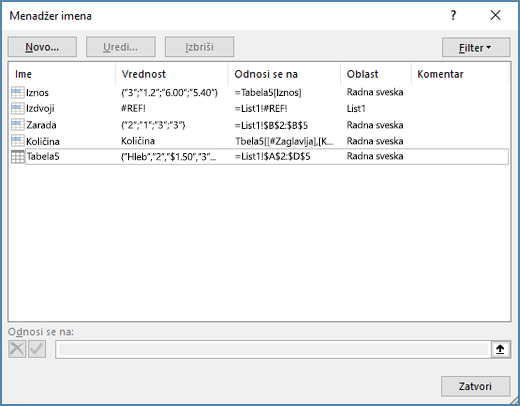
Dijalog Menadžer imena prikazuje sledeće informacije o svakom imenu u okviru sa listom opcija:
|
Ime kolone |
Opis |
|---|---|
|
Ime |
Jednu od sledećih stavki:
|
|
Vrednost |
Trenutna vrednost imena, poput rezultata formule, konstante niske, opsega ćelija, greške, niza vrednosti ili čuvara mesta ako formula ne može dati određeni rezultat. Slede reprezentativni primeri:
|
|
Odnosi se na |
Trenutna referenca za ime. Slede reprezentativni primeri:
|
|
Opseg |
|
|
Komentar |
Dodatne informacije o imenu do 255 znakova. Slede reprezentativni primeri:
|
|
Upućuje na sledeće: |
Referenca za izabrano ime. Opseg imena možete brzo da uredite tako što ćete izmeniti detalje u polju Odnosi se na . Kada unesete promenu, možete da kliknete na dugme |
Napomene:
-
Dijalog Menadžer imena ne možete da koristite dok menjate sadržaj ćelije.
-
Dijalog Menadžer imena ne prikazuje imena definisana u programu Visual Basic for Applications (VBA) niti skrivena imena (svojstvo imena Vidljivo je postavljeno na False).
-
Na kartici Formule, u grupi Definisana imena kliknite na dugme Definiši ime.
-
U dijalogu Novo ime, u polju Ime otkucajte ime koje želite da koristite za referencu.
Napomena: Imena mogu da sadrže do 255 znakova.
-
Opseg se automatski podrazumevano podrazumevano postavlja na radnu svesku. Da biste promenili opseg imena, u okviru padajuće liste Opseg izaberite ime radnog lista.
-
Opcionalno možete da u polje Komentar unesete opisni komentar koji ima do 255 znakova.
-
U okviru Odnosi se na postupite na sledeći način:
-
Izaberite stavku Skupi dijalog


-
Da biste uneli konstantu, otkucajte znak = (znak jednakosti), a zatim otkucajte vrednost konstante.
-
Da biste uneli formulu, otkucajte znak =, a zatim otkucajte formulu.
Saveti:
-
Vodite računa o korišćenju apsolutnih ili relativnih referenci u formuli. Ako kreirate referencu klikom na ćeliju na koju želite da uputite, Excel će kreirati apsolutnu referencu, kao što je "List1!$B$1". Ako otkucate referencu, kao što je "B1", to je relativna referenca. Ako je aktivna ćelija A1 kada definišete ime, referenca na "B1" zaista znači "ćeliju u sledećoj koloni". Ako koristite definisano ime u formuli u ćeliji, referenca će biti na ćeliju u sledećoj koloni u odnosu na mesto na koje unosite formulu. Na primer, ako unesete formulu u ćeliju C10, referenca bi bila D10, a ne B1.
-
Više informacija – prebacivanje između relativnih, apsolutnih i mešovitih referenci
-
-
-
Da biste završili i vratili se na radni list, kliknite na dugme U redu.
Napomena: Da biste dijalog Novo ime povećali po širini i dužini, kliknite i prevucite regulator veličine koji se nalazi na dnu menija.
Ako izmenite definisano ime ili ime tabele, menjaju se i sve upotrebe tog imena u radnoj svesci.
-
Na kartici Formule, u grupi Definisana imena, izaberite stavku Menadžer imena.
-
U dijalogu Menadžer imena kliknite dvaput na ime koje želite da uredite ili kliknite na ime koje želite da promenite, a zatim kliknite na dugme Uredi.
-
U dijalogu Uređivanje imena, u okviru Ime otkucajte novo ime za referencu.
-
U okviru Ukazuje na promenite referencu, a zatim kliknite na dugme U redu.
-
U dijalogu Menadžer imena, u okviru Odnosi se na promenite ćeliju, formulu ili konstantu koju to ime predstavlja.
-
Na kartici Formule, u grupi Definisana imena, izaberite stavku Menadžer imena.
-
U dijalogu Menadžer imena kliknite na ime koje želite da promenite.
-
Izaberite jedno ili više imena tako što ćete postupiti na sledeći način:
-
Da biste izabrali ime, kliknite na njega.
-
Da biste izabrali više imena u susednoj grupi, kliknite i prevucite imena ili pritisnite taster SHIFT i kliknite mišem za svako ime u grupi.
-
Da biste izabrali više od jednog imena u nesuslednoj grupi, pritisnite taster CTRL i kliknite mišem za svako ime u grupi.
-
-
Kliknite na dugme Izbriši.
-
Kliknite na dugme U redu da biste potvrdili brisanje.
Koristite komande iz padajuće liste Filtriranje da biste brzo prikazali podskup imena. Izbor svake komande prebacujete operaciju filtriranja na uključeno ili isključeno, što olakšava kombinovanje ili uklanjanje različitih operacija filtriranja radi dobijanja željenih rezultata.
Možete da filtrirate iz sledećih opcija:
|
Izaberite |
Za izvršavanje sledeće radnje |
|---|---|
|
Imena obuhvaćena radnim listom |
Prikazivanje samo onih imena koja su za radni list lokalna. |
|
Imena obuhvaćena radnom sveskom |
Prikazivanje samo onih imena koja su za radnu svesku globalna. |
|
Imena sa greškama |
Prikažite samo imena sa vrednostima koje sadrže greške (#REF, #VALUE ili #NAME). |
|
Imena bez grešaka |
Prikazivanje samo onih imena sa vrednostima koje ne sadrže greške. |
|
Definisana imena |
Prikazivanje samo onih imena koja ste definisali vi ili Excel, npr. ime oblasti štampanja. |
|
Imena tabela |
Prikazivanje samo imena tabela. |
-
Da biste sortirali listu imena po rastućem ili opadajućem redosledu, kliknite na zaglavlje kolone.
-
Da biste automatski prilagodili veličinu kolone najdužoj vrednosti u toj koloni, kliknite dvaput na desnu stranu zaglavlja kolone.
Potrebna vam je dodatna pomoć?
Možete uvek da postavite pitanje stručnjaku u Excel Tech zajednici ili da potražite pomoć u Zajednicama.
Takođe pogledajte
Zašto vidim dijalog "Neusaglašenost imena" u programu Excel?
Kreiranje imenovanog opsega u programu Excel














